A simples ideia de perder todos os dados do seu iPhone é, sem dúvida, assustadora.
Perdas acidentais ou quebras do dispositivo são eventos comuns que podem levar à perda de informações. Note que, em ambas as situações, o controle total não está nas suas mãos. É precisamente por isso que a realização regular de backups dos seus dados é uma necessidade.
Ao salvaguardar os seus dados com backups, antecipando possíveis desastres, você estará protegendo suas memórias mais valiosas, contatos essenciais e informações importantes.
Neste guia, vamos explorar os passos necessários para realizar backups dos dados do seu iPhone, tanto em computadores Mac como em Windows.
Vamos aprofundar este tema.
Motivos Cruciais para Fazer Backup do seu iPhone
Se o seu iPhone armazena uma grande quantidade de dados de grande valor, perder esses dados não é uma opção. Desde fotos e vídeos preciosos até contatos e documentos vitais, existem inúmeras razões para garantir que você elimine qualquer possibilidade de perda de dados.
Aqui estão algumas das muitas razões pelas quais você deve fazer backups do seu iPhone (ou qualquer outro dispositivo).
#1. Tranquilidade Garantida 🧘♂️
Sejamos honestos, a paz de espírito é muito mais valiosa do que bens materiais e deve ser a prioridade número um. Ao fazer backups regulares dos dados do seu iPhone, você tem a garantia de que seus arquivos importantes permanecem seguros, mesmo se você perder o dispositivo.
#2. Espaço de Armazenamento Adicional 📦
Realizar backups dos seus dados também permite que você os exclua do seu dispositivo, pois já terá uma cópia. Se você tem um modelo de iPhone com espaço de armazenamento limitado, transferir seus dados para o seu computador Mac ou Windows pode ser uma ótima solução.
#3. Migração Facilitada entre Dispositivos 📱📲
Por vezes, transferir dados ao adquirir um novo smartphone pode ser complicado. Contudo, com um backup já armazenado no seu computador, a transição do dispositivo antigo para o novo torna-se um processo simples.
#4. Salvaguarda Contra Perda de Dados 💿
Se você apagar acidentalmente arquivos importantes ou perder dados devido a um vírus, a situação pode ser desastrosa. Um backup pode ser a sua salvação para minimizar os efeitos negativos.
Ao realizar backups regulares dos dados do seu iPhone no computador, você estará criando uma proteção contra esses tipos de imprevistos.
#5. Proteção Contra Falhas de Hardware ⚙️
Dispositivos eletrónicos são suscetíveis a falhas e avarias de hardware; o seu iPhone não é exceção. Se você enfrentar algum problema com o seu iPhone e ele deixar de funcionar, ter um backup no seu computador garante a segurança dos seus dados.
Você poderá restaurar os dados a qualquer momento sem se preocupar em perder os seus ficheiros essenciais.
Com tudo isto em mente, vamos passar ao tutorial.
Realizar Backup do iPhone para Mac através do Finder
Se você tem um Mac, este é provavelmente o método mais prático para fazer backup dos dados do seu iPhone. É um processo rápido que não leva mais do que alguns momentos. Veja como proceder:
Passo 1: Conecte o seu iPhone ao seu Mac usando um cabo Lightning para USB. Certifique-se de que o seu dispositivo está desbloqueado antes de o conectar.
Passo 2: Abra o Finder. O ícone pode ser encontrado no lado esquerdo do dock.
Passo 3: Na barra lateral do Finder, na seção “Localizações”, clique no nome do seu iPhone.
Passo 4: Selecione a opção “Geral”.
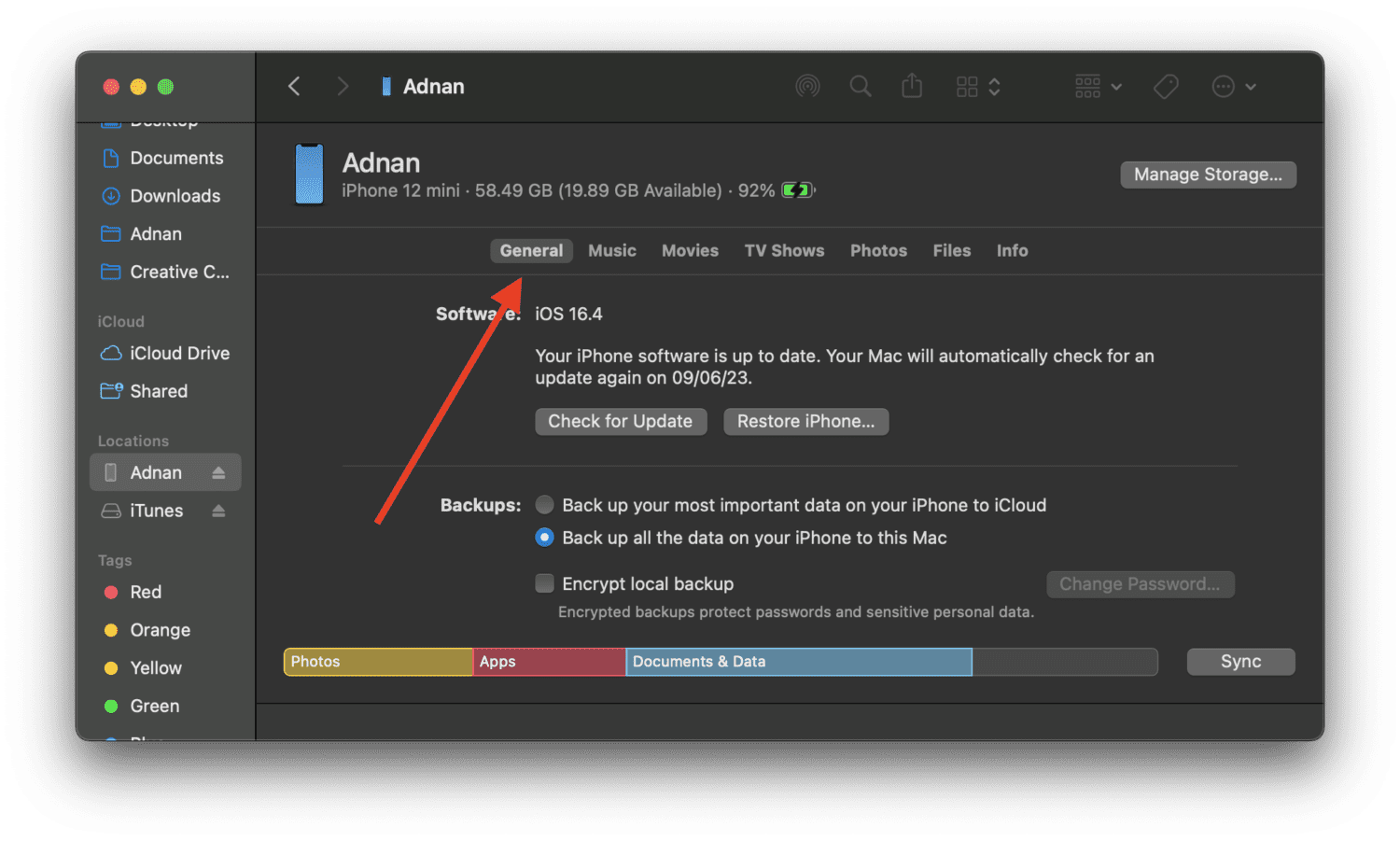
Passo 5: No menu “Backups”, selecione a opção “Fazer backup de todos os dados do seu iPhone para este Mac”.
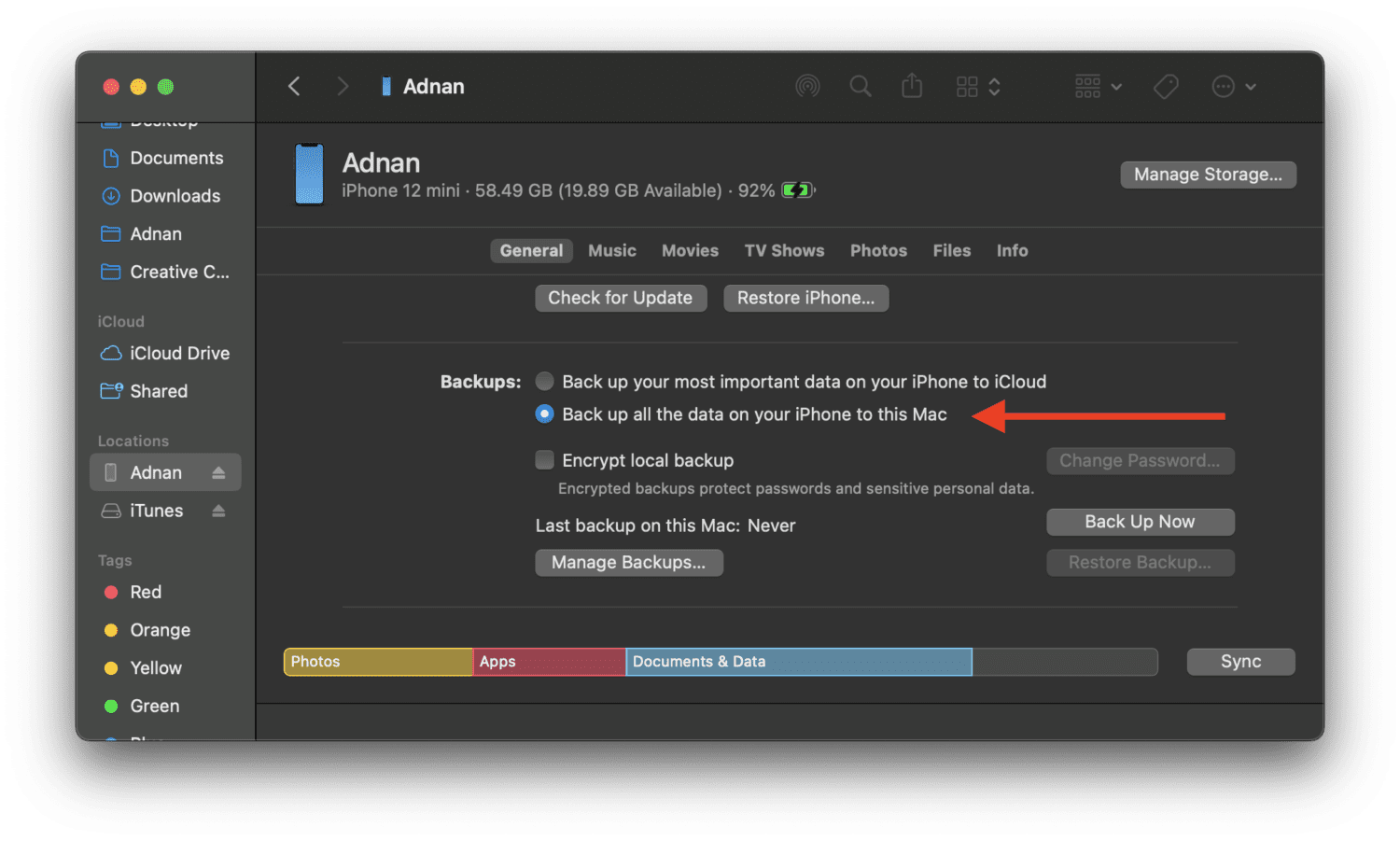
Passo 6: Clique no botão “Fazer backup agora”.
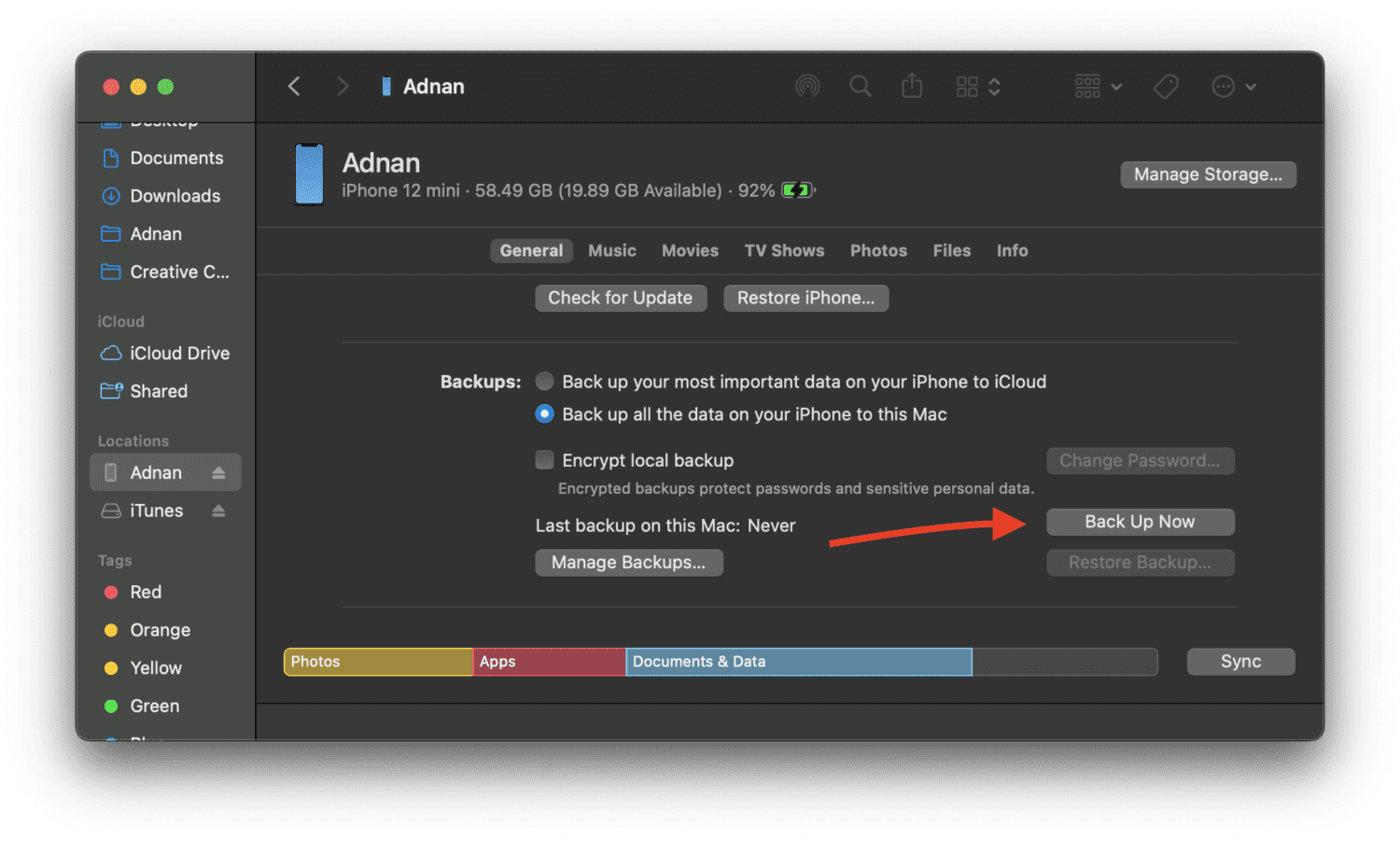
Aguarde alguns instantes até que a transferência termine. Os dados do seu iPhone foram copiados com sucesso para o seu Mac.
Fazer Backup do iPhone para Mac ou Windows através do iCloud
Neste método, o backup dos dados do seu iPhone será feito no iCloud e posteriormente baixado para o seu computador Mac ou Windows. Siga os passos abaixo:
Passo 1: No seu iPhone, acesse “Definições” > “SEU NOME” > “iCloud”.
Passo 2: Procure e selecione a opção “Backup iCloud”.
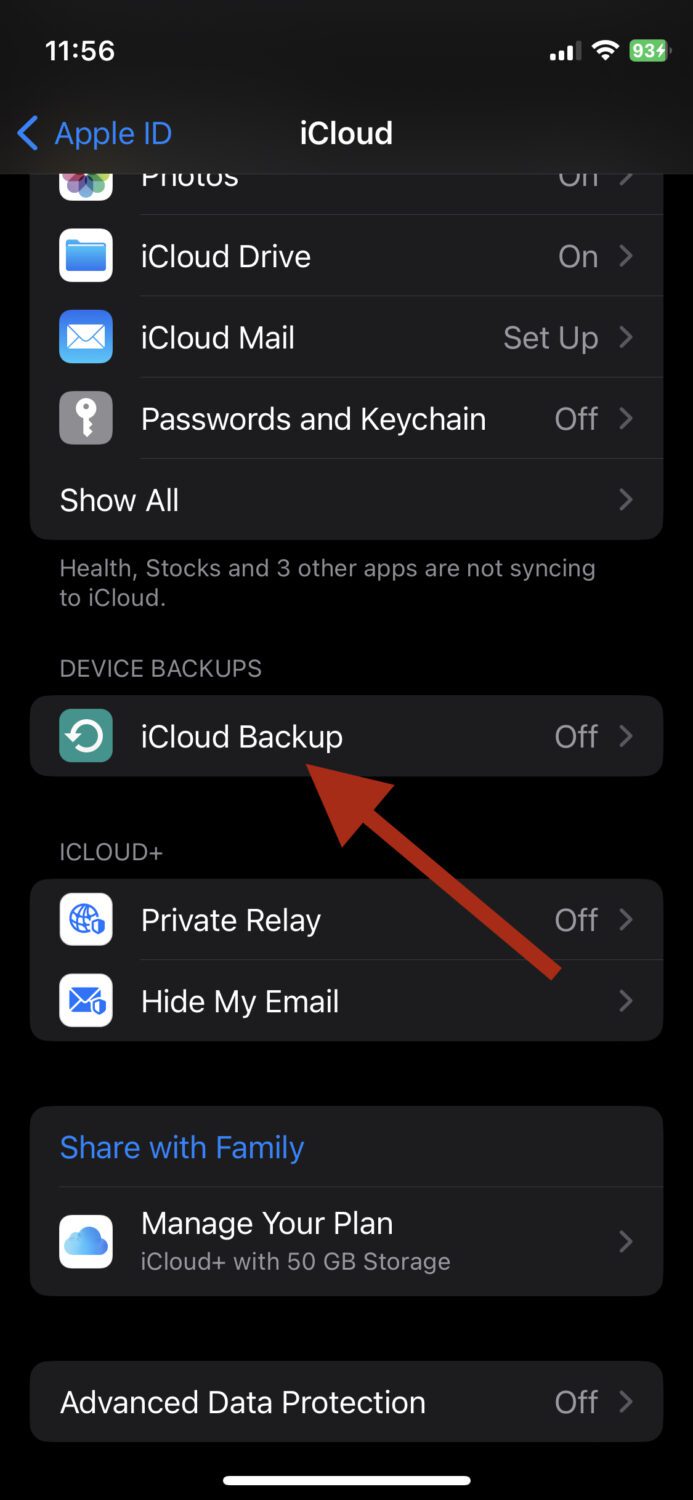
Passo 3: Ative o botão “Fazer backup deste iPhone”.
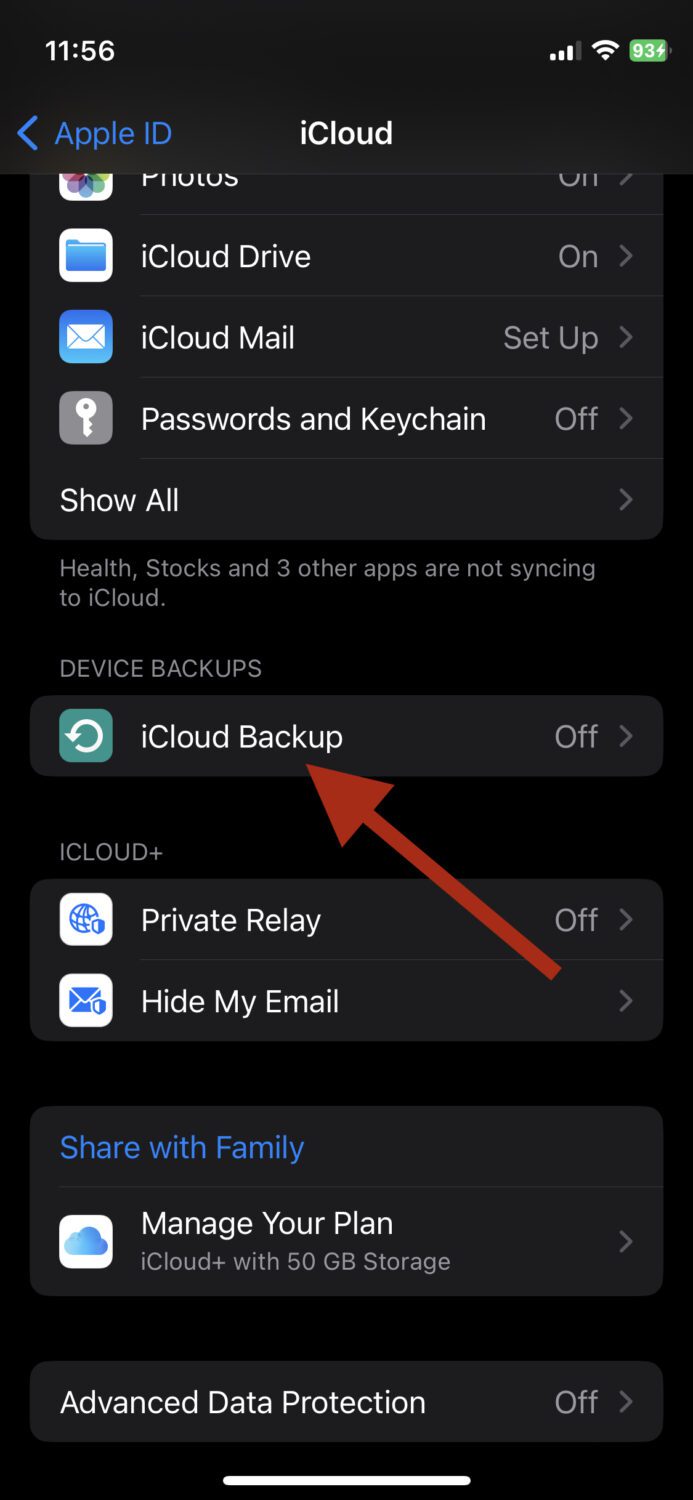
NOTA: Usuários gratuitos do iCloud têm um limite de 5 GB para backups. Para mais espaço, é necessário adquirir um plano pago.
Passo 4: Agora, abra o navegador no seu computador Mac ou Windows, acesse icloud.com e inicie sessão com as suas credenciais do ID Apple.
Passo 5: Após o login, selecione os tipos de dados que deseja baixar. Podem ser fotos, notas, contatos, etc.
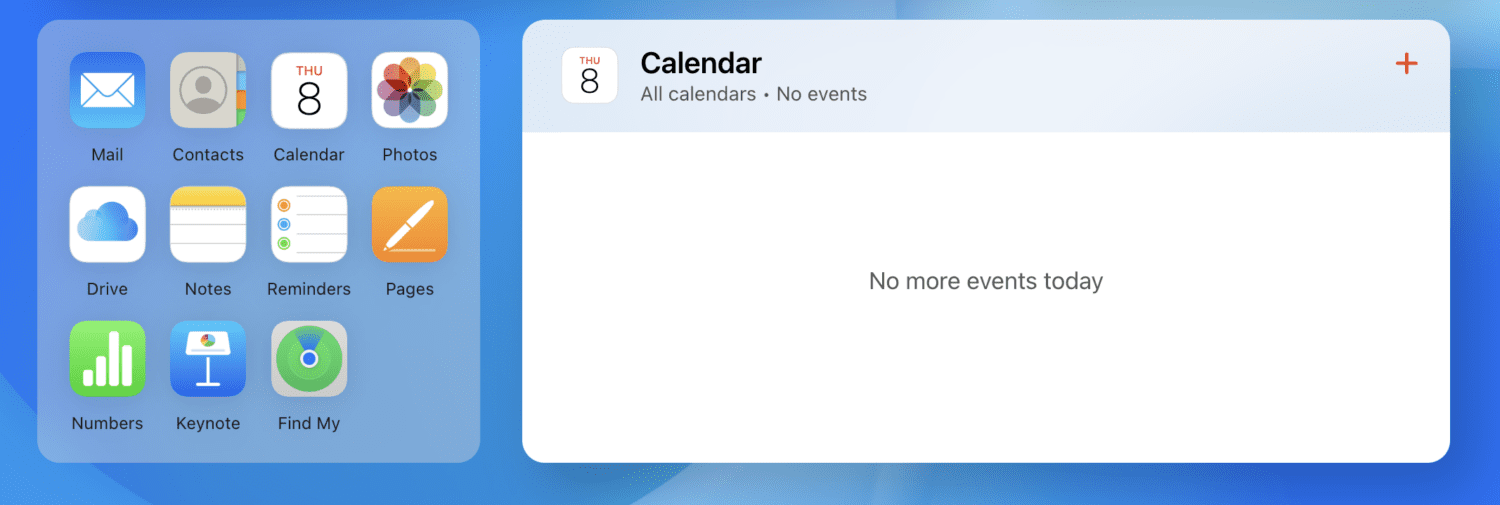
Se, por exemplo, quiser fazer backup das minhas fotos, basta clicar em “Fotos” e selecionar todas elas. Em seguida, clicar no ícone de download.
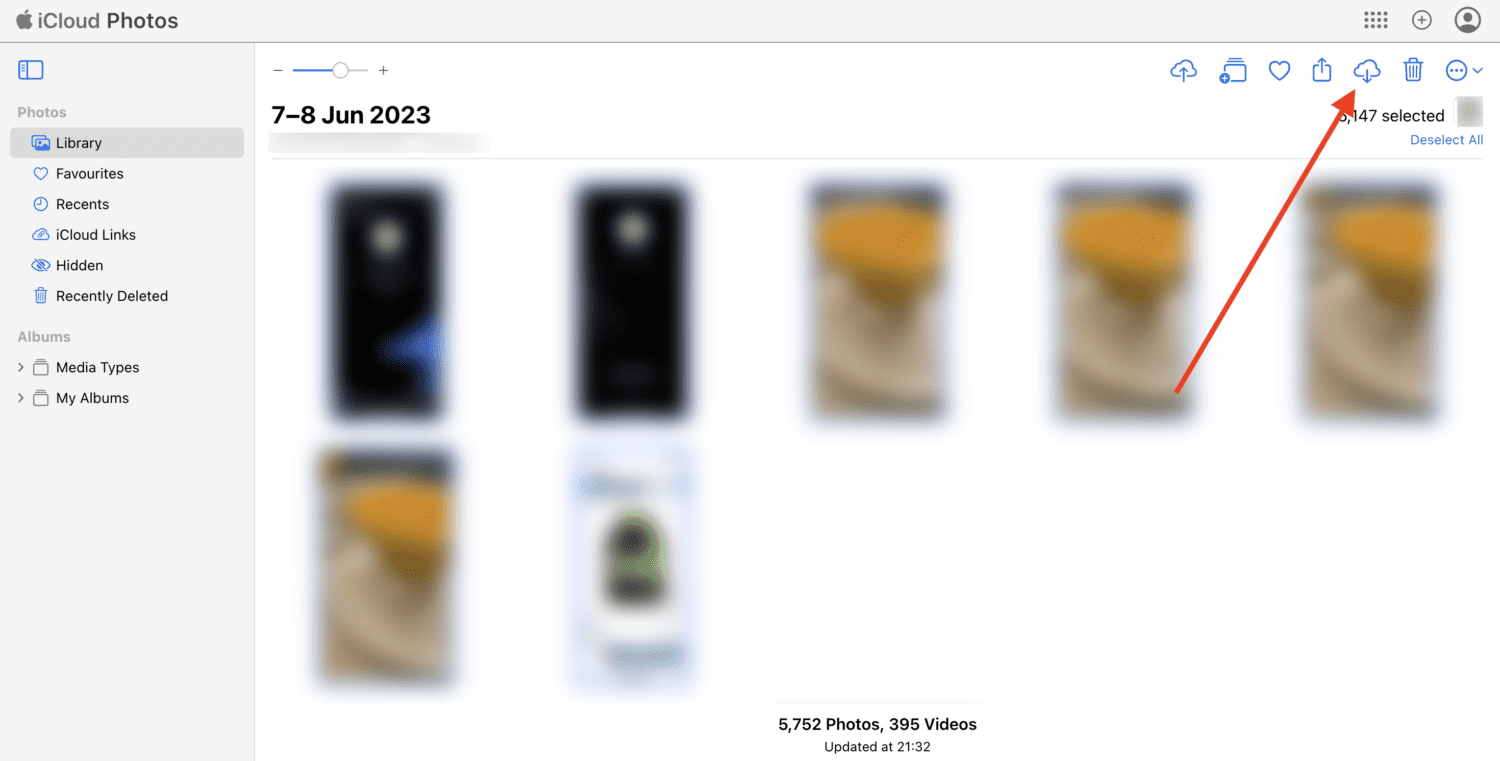
Isso fará o download de todos os seus arquivos de mídia para o seu computador.
Fazer Backup do iPhone para Mac ou Windows via iTunes
Se você é um utilizador Apple de longa data, provavelmente conhece o iTunes e sua importância no passado. Nos últimos tempos, sua relevância diminuiu, pois não é mais essencial. Atualmente, existem muitas formas de realizar tarefas no seu iPhone.
No entanto, o iTunes continua a ser uma das poucas maneiras de fazer backup dos dados do seu iPhone sem uma conexão com a internet. O processo é totalmente offline e relativamente rápido.
Veja como usar o iTunes para fazer backup do seu iPhone para Mac ou Windows:
Passo 1: Baixe o iTunes no seu computador. É importante saber que, se tiver um Mac, o iTunes funcionará apenas se tiver o macOS Mojave ou uma versão anterior, pois a Apple descontinuou este software em versões mais recentes.
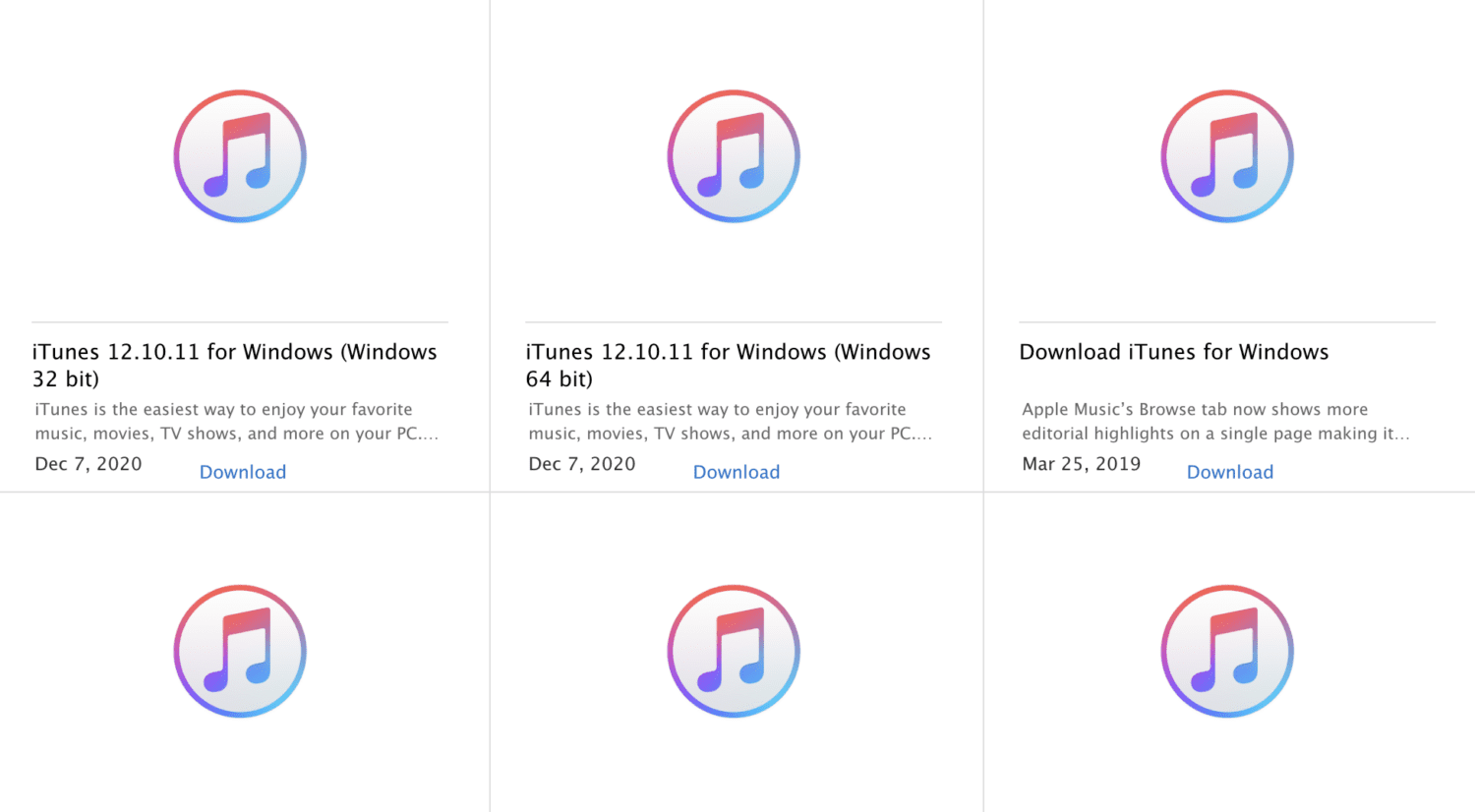
Passo 2: Inicie o iTunes e conecte seu iPhone ao computador.
Passo 3: No aplicativo, clique no ícone do iPhone no canto superior esquerdo, selecione “Resumo” no menu lateral e, por fim, clique em “Fazer backup agora” em “Backups”.
Após o processo de backup, você pode verificá-lo acessando “iTunes” > “Preferências” > “Dispositivos”. Pode restaurar o backup quando desejar.
Leia também: Como transferir dados/ficheiros para iPhone e iPad sem o iTunes
Se você procura mais do que “apenas backups”, utilizar uma ferramenta de terceiros é a melhor opção. Existem diversos softwares disponíveis que permitem fazer backup e restaurar dados do iPhone e executar outras funções.
Vamos analisar algumas das melhores opções.
#1. Wondershare Dr.Fone
O Wondershare Dr.Fone, uma ferramenta projetada para resolver suas preocupações com backups e restauração de dados, pode ser instalado no Mac e Windows. É possível usá-lo para fazer backup dos dados do seu iPhone sem fios e em questão de segundos.
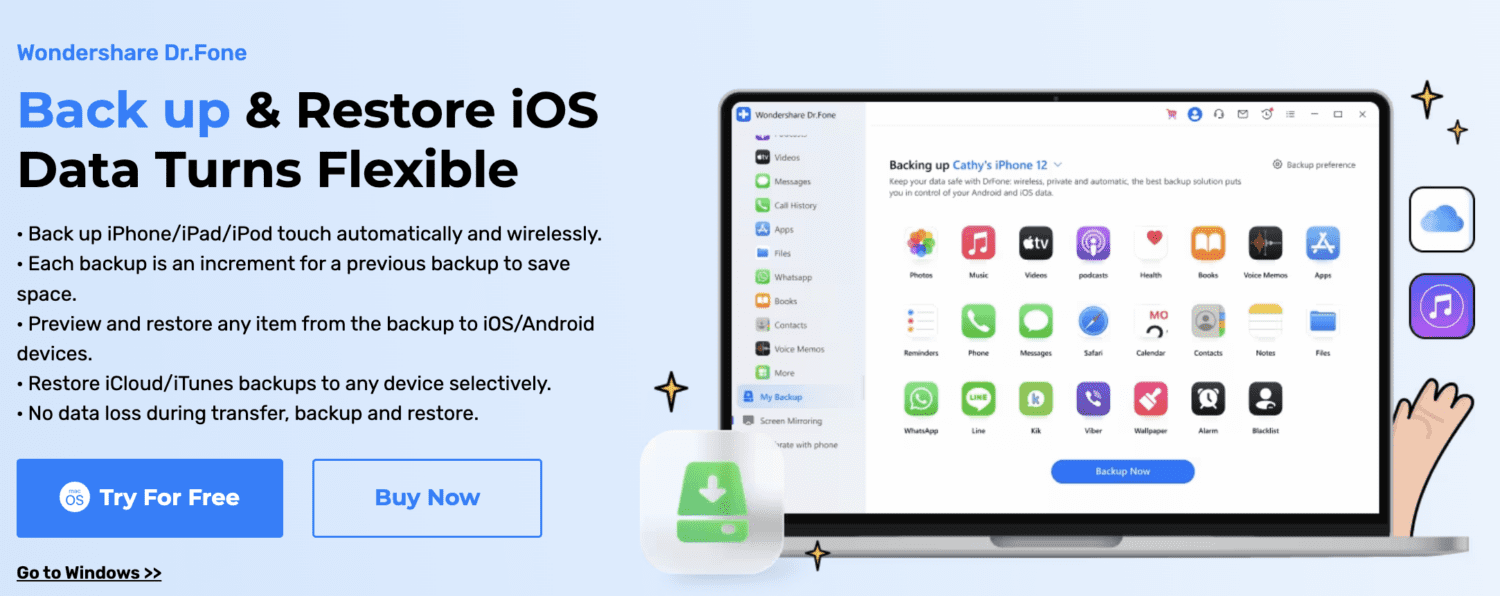
Ele tem a capacidade de fazer backup de 24 tipos diferentes de dados, incluindo contatos, fotos, dados do Safari, vídeos, notas e muito mais.
Um dos melhores recursos desta solução é a compatibilidade com backups incrementais, o que significa que você não precisa fazer backup de todos os dados todas as vezes. Em vez disso, o programa identifica os arquivos mais recentes e faz backup apenas desses, economizando tempo e espaço.
Adicionalmente, a opção de visualização permite restaurar facilmente todos os seus dados ou escolher seletivamente os que necessita.
O Wondershare Dr.Fone funciona perfeitamente em dispositivos Apple com iOS 9.0 ou posterior.
#2. Tenorshare iCareFone
O Tenorshare iCareFone é uma ferramenta que oferece mais do que o esperado e é compatível até com os modelos de iPhone mais recentes.
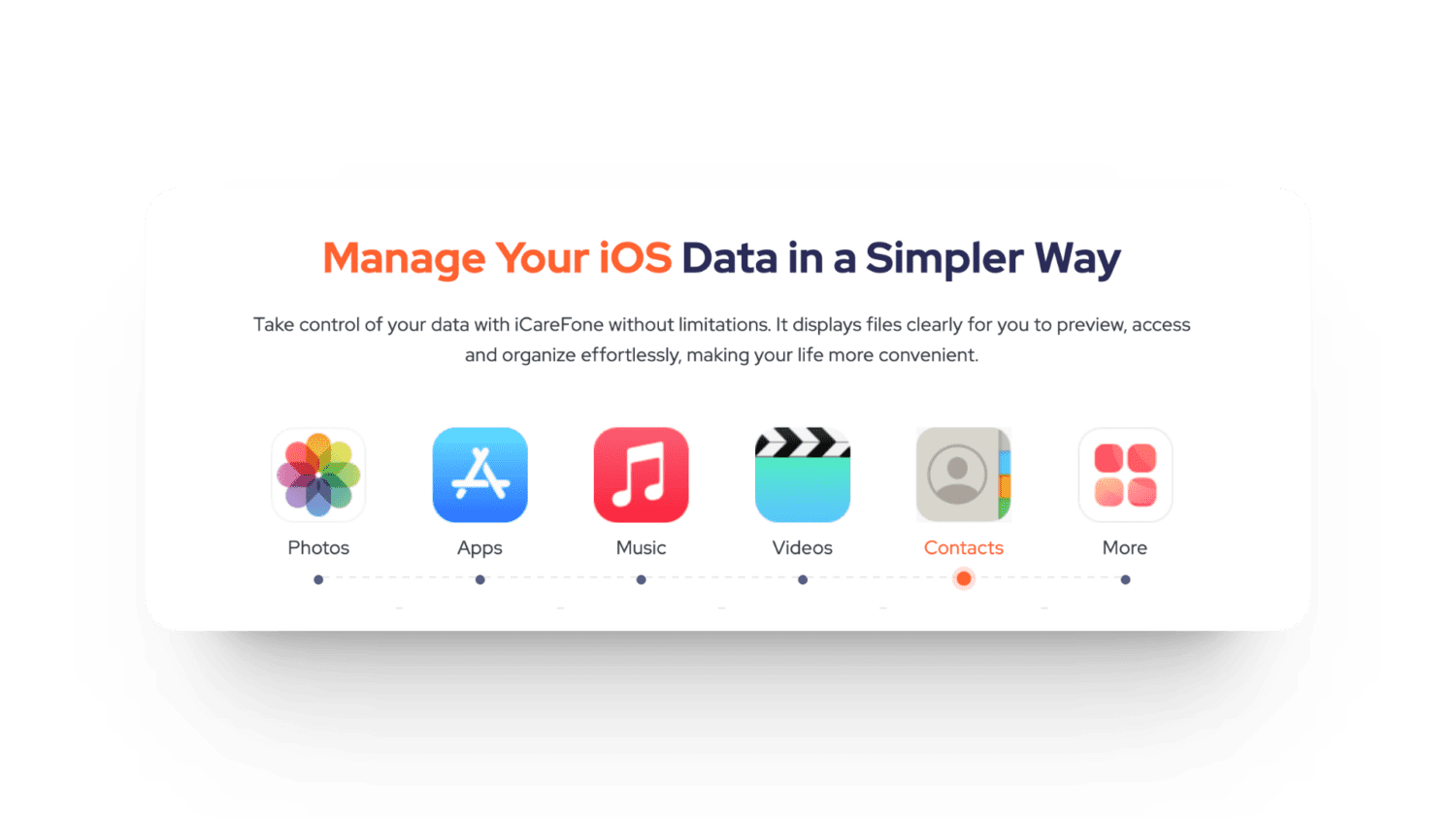
Você pode fazer backup e restaurar diversos tipos de dados, como aplicativos, músicas, contatos, entre outros.
Além disso, o software oferece funcionalidades adicionais como:
- Conversor HEIC integrado
- Espelhamento de tela
- Testes de diagnóstico
- Download, instalação e remoção de aplicativos com um único clique
- Download de aplicativos com restrição geográfica
- Deduplicação de fotos
- Gerenciamento de playlists e arquivos de mídia através do Apple Music
A opção de fazer backup de arquivos com apenas um clique é uma grande vantagem. O Tenorshare iCareFone pode ser usado em Windows e Mac, e é compatível com todas as versões do iOS lançadas até o momento.
Considerações Finais
Felizmente, temos várias soluções para nos ajudar a fazer backup dos dados do iPhone. O processo é simples, seja em computadores Windows ou Mac.
As diferentes formas de backup mencionadas neste artigo irão ajudá-lo a proteger os seus arquivos importantes contra problemas imprevistos. Como resultado, você pode desfrutar de tranquilidade sabendo que as suas memórias e informações estão seguras.
Em seguida, confira estas ferramentas para recuperar dados perdidos no seu iPhone e iPad.